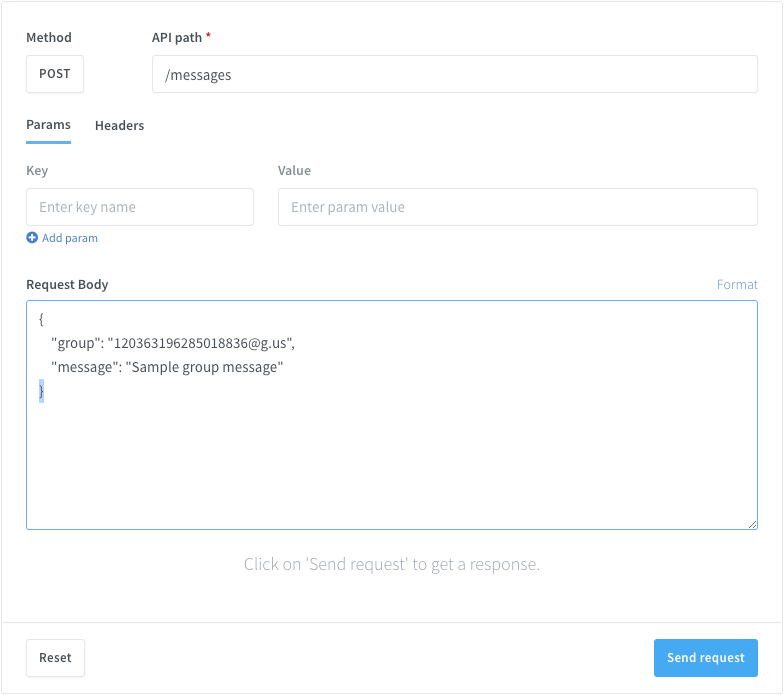Imaginez automatiser vos messages WhatsApp pour envoyer facilement des rappels, des notifications, des confirmations d’expédition, des promotions et plus encore à vos clients, en économisant du temps et des coûts, en assurant une délivrabilité efficace et en garantissant une excellente expérience client.
Avec Wassenger’s, vous pouvez intégrer sans effort la messagerie WhatsApp en utilisant Powershell pour automatiser les messages. Dans ce tutoriel, vous apprendrez à le faire en quelques étapes simples et à tirer parti d’une partie du potentiel de l’API de Wassenger 🥳🥳
🤩 🤖 Wassenger est une plateforme de communication complète et une solution API pour WhatsApp. Explorez plus de 100+ cas d’usage API et automatisez tout sur WhatsApp en vous inscrivant pour un essai gratuit et en commençant en quelques minutes!
Prérequis
- Disposer d’un numéro WhatsApp déjà lié à la plateforme et en ligne.
- Numéro de téléphone du destinataire avec l’indicatif international au format E164. Exemple :
+12345678900. Validez le format du numéro de téléphone ici.
Point de terminaison API
Nous utiliserons le point de terminaison API suivant pour envoyer des messages à un groupe :
Préparer la requête
URL cible de l’API en utilisant la méthode POST
https://api.wassenger.com/v1/messages
En-têtes HTTPS requis > Obtenez votre clé API ici
Content-Type: application/json
Token: $API_TOKEN
Utiliser le corps au format JSON
{
"phone": "+1234567890",
"message": "Hello world, this is a sample message"
}
🖥️ Vous cherchez un exemple de code ? Rendez-vous sur le testeur d’API en direct et obtenez des exemples de code prêts à l’emploi dans plus de 15 langages de programmation, y compris Python, JavaScript, PHP, C#, Java, Ruby, Go, Powershell, cURL et plus.
Envoyer des messages automatisés avec Powershell
- Remplacement de la clé API : Assurez-vous de remplacer "ENTER API KEY HERE" par votre clé API réelle.
- Vérifier les erreurs : Ajoutez une gestion des erreurs pour capturer tout problème pouvant survenir lors de l’appel API (vérifiez le message d’erreur dans le corps de la réponse) et réessayez la requête si nécessaire.
- Vérifier le point de terminaison et la charge utile : Confirmez que l’URL du point de terminaison et le format de la charge utile sont corrects selon la documentation de l’API.
$headers = @{ "Content-Type" = "application/json" "Token" = "YOUR_ACTUAL_API_KEY" }
$body = @{ "phone" = "+1234567890" "message" = "Hello world, this is a sample message" } | ConvertTo-Json
try { $response = Invoke-WebRequest -Uri 'https://api.wassenger.com/v1/messages' -Method POST -Headers $headers -Body $body if ($response.StatusCode -eq 200) { Write-Host "Message sent successfully." } else { Write-Host "Failed to send message. Status code:" $response.StatusCode } } catch { Write-Host "An error occurred:" $_.Exception.Message }
🤩 🤖 Wassenger est une solution API complète pour WhatsApp. Inscrivez-vous pour un essai gratuit de 7 jours et commencez en quelques minutes !
Test en direct de l’API
Une fois vos tests terminés, récupérez l’exemple de code généré automatiquement dans le langage de programmation de votre choix et vous serez prêt à partir.
FAQ
Comment envoyer des messages à plusieurs numéros de téléphone
Il vous suffit d’envoyer plusieurs requêtes API, une par numéro de téléphone cible.
Par exemple, si vous souhaitez envoyer un message à 10 numéros, vous devez envoyer 10 requêtes HTTPS indépendantes à l’API.
Il n’y a pas d’option pour envoyer plusieurs messages dans une seule requête API.
Comment vérifier si un numéro de téléphone peut recevoir des messages WhatsApp
Vous pouvez vérifier si un numéro de téléphone donné est lié à un compte WhatsApp et peut recevoir des messages.
L’API fournit un point de terminaison qui peut valider si un numéro de téléphone donné existe ou non sur WhatsApp.
La seule condition est d’avoir au moins un numéro WhatsApp connecté à la plateforme dans votre compte actuel.
Pour plus de détails, consultez la documentation du point de terminaison API ici.
Avant de vérifier si un numéro existe sur WhatsApp, vous pouvez également valider et normaliser le format d’une liste de numéros en utilisant le point de terminaison de validation des numéros. Ce point de terminaison ne valide que le format E164, mais il ne vérifie pas si le numéro existe effectivement sur WhatsApp.
Remarque : le nombre de vérifications WhatsApp est limité par mois selon votre plan d’abonnement. Veuillez consulter la tableau des prix pour plus de détails sur les limites.
Vous cherchez plus de réponses ? Consultez la FAQ étendue.
Ressources utiles supplémentaires
Documentation de l’API
Pour plus de détails sur l’endpoint API, veuillez consulter la documentation où vous trouverez tous les détails sur les paramètres de requête acceptés, les réponses possibles en cas de succès ou d’erreur et des exemples de code prêts à l’emploi dans plusieurs langages de programmation :
https://app.wassenger.com/docs/#tag/Messages/operation/createMessage